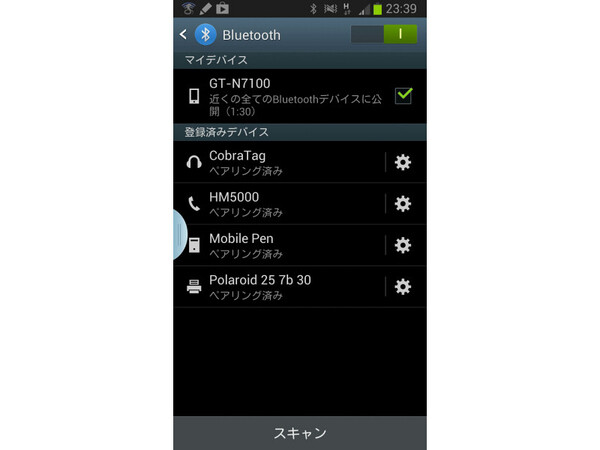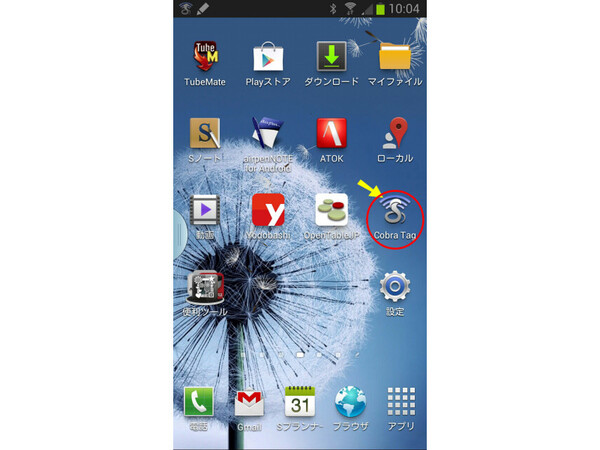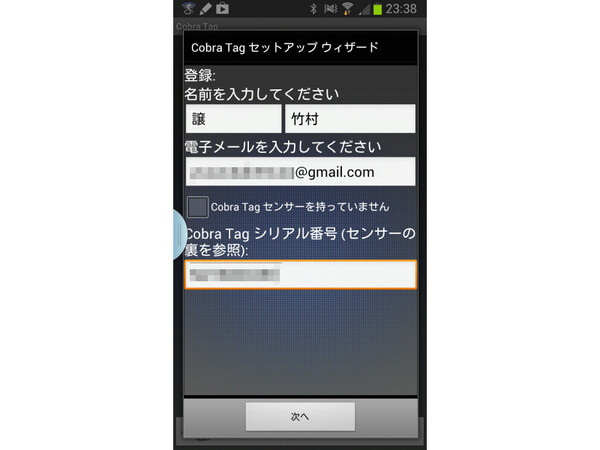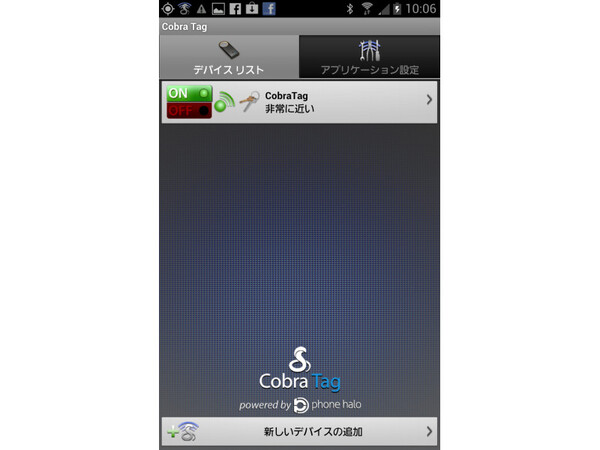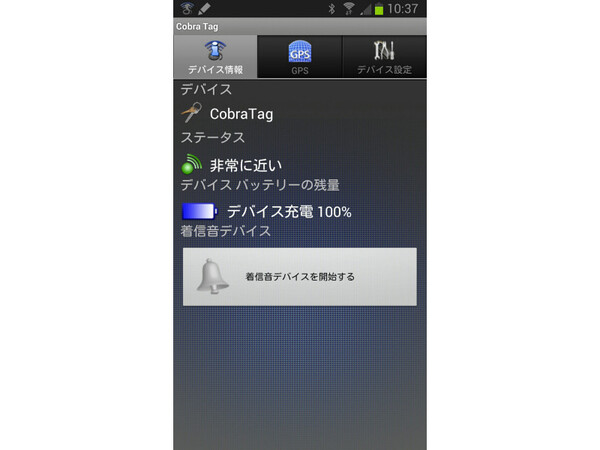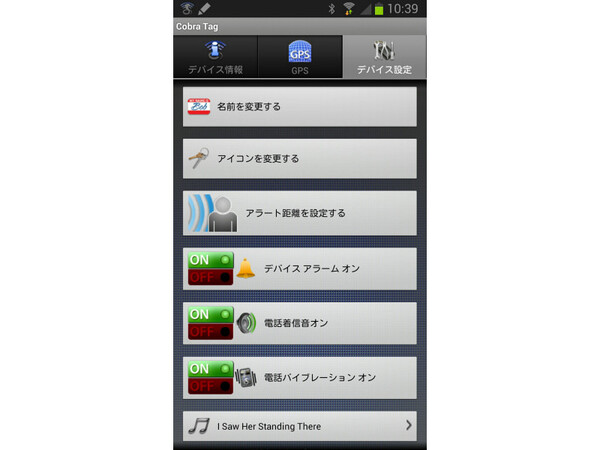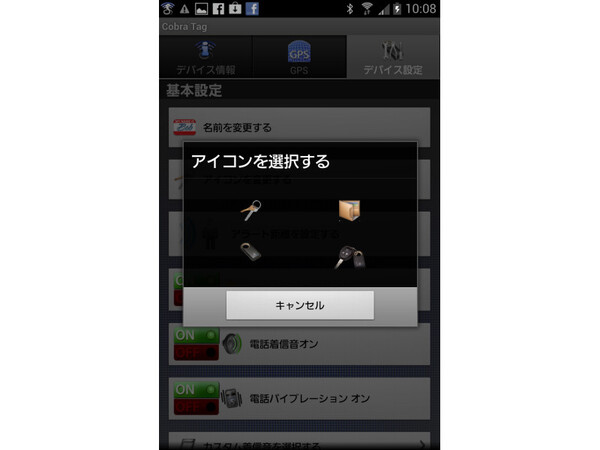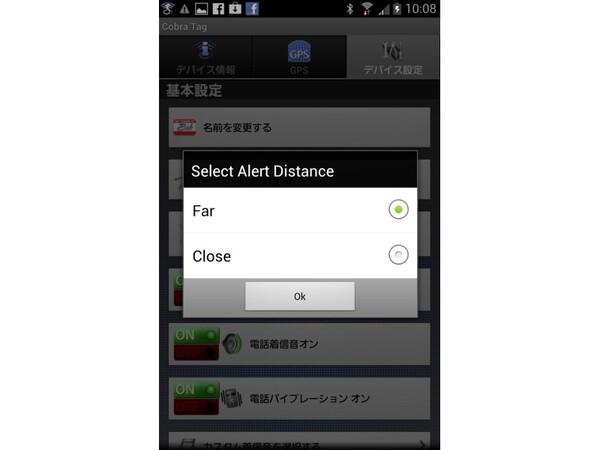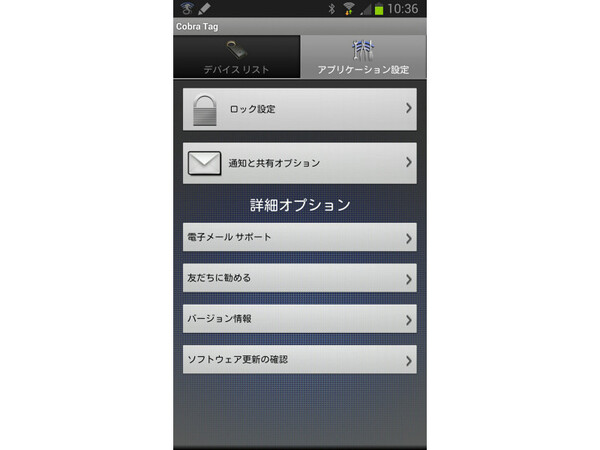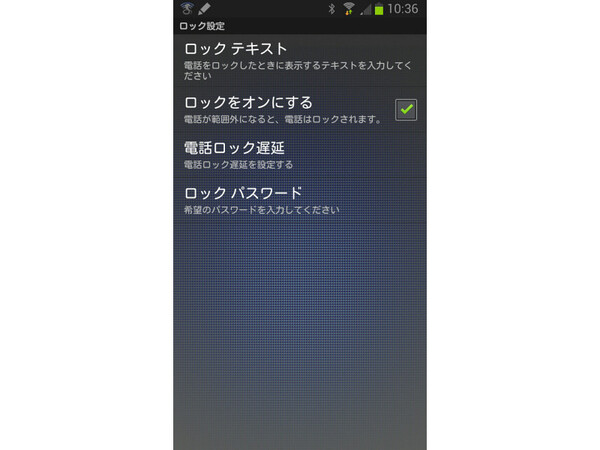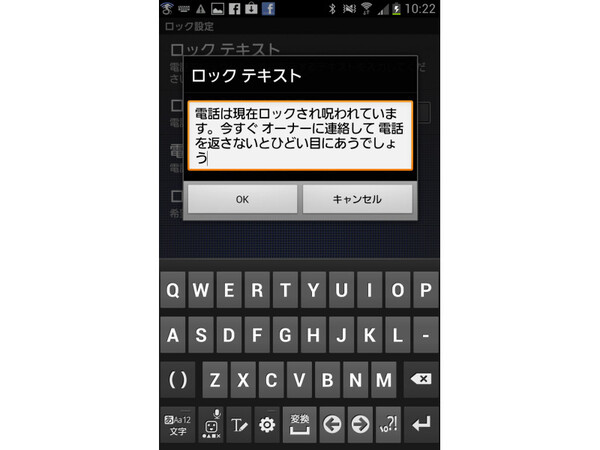Bluetoothでスマホとペアリング
設定はスマホアプリから
ここでは筆者が日常的に使っているAndroidスマホであるGALAXY Note 2と、Cobra TagをBluetooth接続した例を参考にして解説しようと思う。Cobra TagとGALAXY Note 2との最初の設定は、Bluetoothによるペアリングの実施だ。ペアリング操作が終了して、スマホ側からCobra Tagがペアリング済みのデバイスと見えるようになったら、今度はスマホ側でCobra Tagアプリを起動して細かな設定を行なう。
設定の初めはユーザー自身の登録や、Cobra Tagのシリアル番号の登録だ。ひとつのスマホで7台までのCobra Tagを管理・運用できる(Androidの場合)。複数のCobra Tagを管理・運用している場合、デバイスリストを表示した時にすべてのCobra Tagがリスト表示される。
Cobra Tagの設定は大きく分けて、デバイスリストに表示される各Cobra Tagのハードウエア設定である「デバイス設定」と、各Cobra Tagごとのソフトウエアの動作を決める「アプリケーション設定」の2種類がある。
デバイス設定では、現在Bluetooth通信でスマホと接続されているCobra Tagの名前や、動作の前提となる監視距離(ステータス)、バッテリー残量など、デバイス固有の「デバイス情報」が表示される。デバイス設定のメニューでは、各Cobra Tagの名称変更やアイコンの変更、アラート距離の設定、デバイスアラームのオン/オフやスマホの着信音、バイブレーションのオン・オフなどが設定できる。Cobra Tagから見失ってしまったスマホを呼び出す時のサウンドや、一定距離以上両者がに離れた場合のアラーム音として、スマホに収録した音楽ファイルも利用できる。
アプリケーション設定では、例えばスマホをオフィスのデスクの上に置いたまま、Cobra Tagを持った人が一定距離を超えて離れた場合、あるいは、スマホが何らかの理由で持ち去られた場合に、スマホを使えないようにロック(施錠)する機能が提供されている。
持ち主以外の第三者がスマホを使えなくするロックのタイミングは、スマホとCobra Tagの通信が途絶えてからの“経過時間”を基準に、ユーザーが自由にメニューから設定できる。また、ロック時にスマホのスクリーンに表示されるメッセージも、自由に作れる。
アプリケーション設定ではCobra Tagを活用するためのソフトウエアを設定する(左)。他人に使われたら困るスマホは、ロック設定で「ロックをオンにする」にしておけば被害を最小限に抑えられる(右)。スマホとの通信が切れてしまったCobra Tagの状況をどう知らせるかの設定も、「通知と共有オプション」で細かく設定できる。

この連載の記事
-
第781回
トピックス
真ん丸の外観に惹かれ円盤型「UFOマウス」を衝動買いしたが…… -
第780回
トピックス
好みの時間を設定可能、乾電池式「ポモドーロタイマー」を衝動買い -
第779回
トピックス
レノボとAmazonベーシックのお勧め「ラップトップスタンド」を衝動買い -
第778回
トピックス
折ってちぎって6人で使える「Paper Pens」を衝動買い -
第777回
トピックス
ゲオでレトロ感満載「FM付き レトロスピーカー」を衝動買い -
第776回
トピックス
発売日に電子メモ「Boogie Board(papery)」を予約衝動買い -
第775回
トピックス
ユーザー評価の高いJPRiDE「model i ANC」を手に入れた! -
第774回
トピックス
割り切りが素晴らしい3COINSの3300円スマートウォッチを衝動買い -
第773回
トピックス
Galaxy純正の遺失物トレースタグ「SmartTag2」を衝動買い -
第772回
トピックス
昭和レトロなプレーヤー復刻版「サウンドバーガー」を衝動買い -
第771回
トピックス
人生最後の腕時計「ロレックス エアキング」を衝動買い - この連載の一覧へ